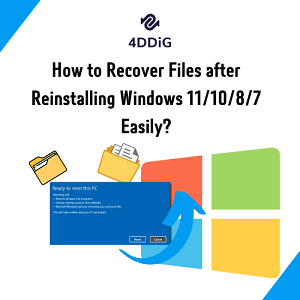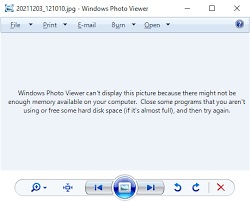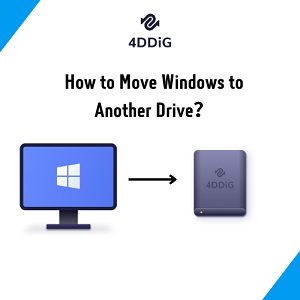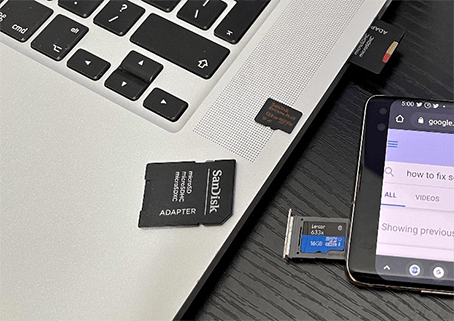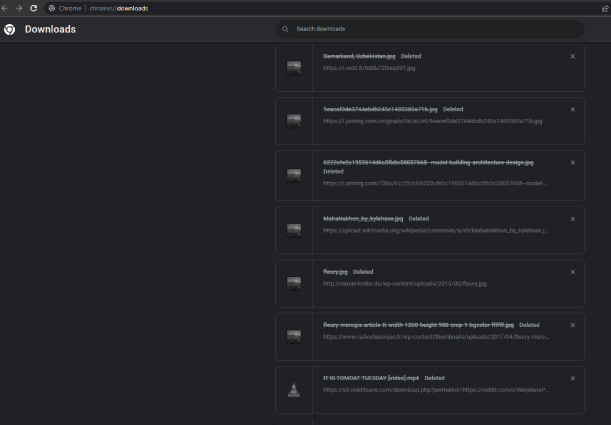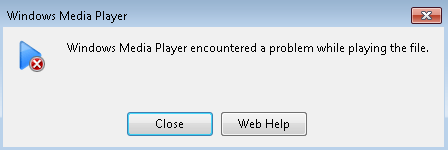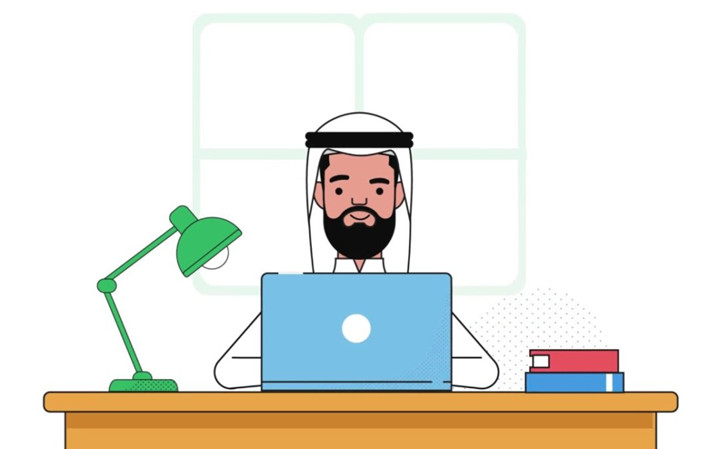أفضل نوع ملف لمشاركة البيانات لأنه يحتفظ بتنسيق المحتوى بغض النظر عن النظام المستخدم لفتحه.يمكنك تشفير ملفات PDF الخاصة بك،وحمايتها بكلمة مرور أكثر أو أقل تعقيدا،ومنع أي شخص آخر هو من نسخها،أو الأسوأ من ذلك ،تعديلها دون موافقتك. PDFيعد ومع ذلك،عندما يتعذر فتح ملف PDF تالف ،أو إذا قمت بحذف ملف PDF بطريق الخطأ في نظام التشغيل Windows10،فسيكون ذلك حادثا مؤسفا .كيف تسترجع ملفات PDF التالفة؟أو كيفية استرجاع ملفات pdf غير المحفوظة؟ إذا كانت لديك مشكلة مماثلة،فاتبع الإرشادات وتعرف على كيفية استرداد ملف
PDF محذوف أو غير محفوظ أو تالف بنفسك.
- الجزء 1: السبب الشائع لفقدان ملفات PDF
-
الجزء 2: كيف استرداد ملفات PDF المحذوفة على Windows
11/10/8/7؟
- الطريقة 1: استرداد PDF من سلة المحذوفات
- الطريقة 2: استرداد ملفات PDF عبر محفوظات الملفات
- الطريقة 3: استرداد ملفات PDF من ميزة اإلصدار السابق
- الطريقة 4: استرداد ملفات PDF باستخدام Tenorshare 4DDIGHOT
- الطريقة 5: استرداد ملفات PDF غير المحفوظة باستخدام ميزة الحفظ التلقائي
- الطريقة 6: استرداد ملفات PDF باستخدام األدوات عبر اإلنترنت
- الجزء 3. كيف حماية ملفات PDF من فقدان البيانات / حذفها / تلفها؟
- الجزء 4: األسئلة الشائعة حول ملفات PDF
الجزء 1: السبب الشائع لفقدان ملفات PDF
إذا لم تتمكن من فتح ملف PDF أو إذا ظهر رسالة خطأ،فقد يكون ملف PDF تالفا.يمكن أن يكون هناك العديد من الأسباب المختلفة لحدوث ذلك؛فيما يلي الأسباب الأكثر شيوعا:
- مشكلة التنزيل
يرجع ذلك أساسا إلى عدم استقرار الشبكة أو مشكلات الاتصال..PDF يمكن أن يؤدي التنزيل غير الصحيح أو غير الكامل إلى إتلاف ملف - فشل محرك القراص الثابتة أو جهاز التخزين
تالفا أيضا أو غير قابل للقراءة.يمكن أن تحدث الأعطال الشائعة لمحركات الأقراص الثابتة أو أجهزة التخزين لأسباب مادية،مثل قصر الدائرة الكهربائية أو ارتفاع درجة الحرارة أو دخول الماء.PDF او محرك الأقراص الثابتة،فسيكون ملف USBفي حالة وجود مشكلة في محرك الأقراص الثابتة أو جهاز التخزين(مثل ذاكرة ) - مشاكل نقل الملفات
التحكم أو إذا انقطع االتصال أثناء النقل. إذا لم يتم تنشيط PDF عبرأو كابل التوصيل ، قد يتلف ملف USB عند نقل الملفات منكمبيوتر أو جهاز إىل آخر - إيقاف تشغيل النظام بشكل غير صحيح وانقطاع التيار الكهربائ
يمكن أن يؤدي إيقاف تشغيل النظام وانقطاع التيار الكهربائي بشكل غير صحيح إلى مقاطعة نقل الملفات وتنزيل ملفات PDF وإتلافها. - فيروسات الكمبيوتر عدوى
PDF.عادة ما تكون الإصابة بالفيروسات أحد أسباب تلف ملفات
الجزء 2: كيف استرداد ملفات PDF المحذوفة على Windows 11/10/8/7؟
أصبح فقدان ملفات PDF مشكلة رئسية. حتى لو فعلت كل شيء لتجنب هذا الموقف،فقد يأتي يوم تواجه فيه هذه المشكلة.عادة ما يكون استرداد ملفات PDF أمرا ضرورياللغاية.ستجد أدناه أفضل6 طرق مجربة لاستعادة ملفات PDF.لقد قمنا بتضمين برنامج تعليمي مفصل لمساعدتك في استعادة الملفات المحذوفة.،PDF مع ارتفاع شعبية ملفات
الطريقة 1: استرداد PDF من سلة المحذوفات
عادة،عندما تحذف ملف PDF عن طريق الخطأ،يمكنك استرداد هذا الملف من مجلد"سلة محذوفات Windows".
- افتح مجلد سلة المحذوفات. تحقق من وجود الملف المحذوف هناك. إذاكنت ال تتذكر اسم الملف ،فراجع نوع ملف PDF.
- حدد الملف ،واضغط على المفتاح الأيمن،وحدد"استعادة"لاستعادة ملف PDF إذا لم يكن الملف موجودا هناك،فلا تقلق.فقط اذهب إلى الطريقة التالية.
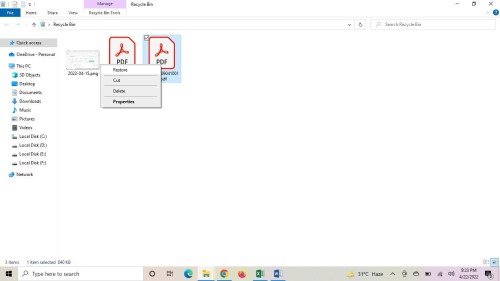
الطريقة 2: استرداد ملفات PDF عبر محفوظات الملفات
تعتمد احتمالية استرداد ملف PDF على عدة عوامل ، مثل مدى سرعة استجابتك بعد فقد ملف PDF والموارد أو العمليات التي استخدمتها. من الضروري منع الكتابة فوق ملفات PDF المحذوفة. يمكن أن يؤدي إلى تلف ملف PDF وفشل لا رجعة فيه. بمعنى آخر ، كلما زاد استخدامك للجهاز أو محرك الأقراص بعد فقد ملف PDF أو حذفه ، قل احتمال استرداده. محفوظات الملفات هي إحدى ميزات Windows التي تتيح لك استعادة الملفات المحذوفة عن طريق استعادة المجلد أو المجلد بالكامل على محرك الأقراص (الذي يضم الملفات المحذوفة) إلى وقت أو تاريخ كان فيه الملف مرئيًا على محرك الأقراص.
- اكتب استعادة الملفات في مربع البحث بشريط المهام للعثور على نسخة PDF المفقودة. ثم انقر فوق اسم الخيار الأول مثل Restore your files with File History.
- انتقل إىل ملف pdf المحذوف ، وانقر فوقه واضغط عىل استعادة
- بعد ذلك ، سيتم استرداد ملف pdf المحذوف تلقائيًا.
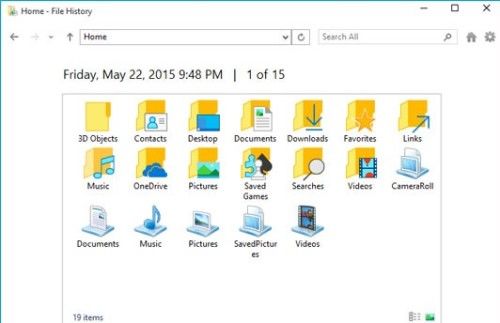
الطريقة 3: استرداد ملفات PDF من ميزة اإلصدار السابق
يحتوي Windows على ميزة نسخ احتياطي مضمنة يمكنها حفظ الملفات من إصدارات مختلفة. في حالة تلف أحدث إصدار من ملف PDF ، يمكن استعادته إلى الإصدار السابق ، ولكن قد يختفي المحتوى المحدث أيضًا.
فيما يلي خطوات استعادة ملفات PDF من الإصدار السابق وهذا أيضًا يعمل على كيفية استعادة ملفات المفكرة المحذوفة.
- حرك المؤشر فوق ملف PDF التالف. انقر بزر الماوس الأيمن لعرض شريط الوظائف وانقر فوق "استعادة الإصدارات السابقة".
- اختر الإصدار الذي تريد استعادته ثم انقر فوق "تطبيق".
- أعد فتح الملف. ستتم استعادته كإصدارسابق.
هذا الخيار مفيد فقط عندما تكون قد قمت بالفعل بإعداد محفوظات الملفات عىل جهاز الكمبيوتر الخاص بك.
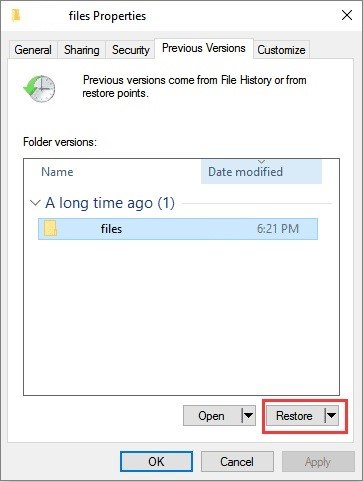
الطريقة 4: استرداد ملفات PDF باستخدام Tenorshare 4DDiG
إذا كنت قد جربت الطرق المذكورة أعلاه ولم ينجح شيء ، فإنني أوصيك باستخدام برنامج استعادة البيانات - Tenorshare 4DDiG. يجب أن يقوم برنامج استرداد PDF الأكثر تضرراً بإصلاح الملفات في ظروف مختلفة وبمستويات مختلفة من الضرر. لهذا السبب يجب أن يكون Tenorshare 4DDiG هو خيارك:
- إصلاح ملفات PDF التالفة بسبب هجمات الفيروسات أو البرامج الضارة ، وتلف دليل الملفات من الأجهزة الخارجية ، وتعطل الكمبيوتر ، وما إلى ذلك.
- قم باستعادة مستندات PDF بسرعة في حالة الحذف العرضي أو تنسيق محرك الأقراص الثابتة وما إلى ذلك.
- قم باستعادة ملفات PDF من أجهزة التخزين المختلفة مثل محركات األقراص المحمولة ومحركات األقراص الصلبة الخارجية وبطاقات SD ومحركات BitLocker المشفرة وبطاقات الذاكرة وسلة المحذوفات وما إىل ذلك
- متوافق مع Windows 11/10/8/7 / XP / macOS / إلخ.
- بالإضافة إلى PDF ، يمكنك أيضًا إصلاح أكثر من 1000 نوع من الملفات ، مثل MP4 والصور وملفات Word وملفات Excel غير المحفوظة والملفات المضغوطة.
إليك كيفية استخدام 4DDIG الستعادة البيانات إلصالح ملف PDF التالف:
تحميل آمن
تحميل آمن
- قم بتنزيل Tenorshare 4DDiG مجانًا وتشغيله على نظام Windows الخاص بك. ثم حدد المجلد أو موقع محرك الأقراص حيث تم حفظ ملف PDF وانقر فوق "مسح ضوئي".
- سيقوم 4DDiG تلقائيًا بإجراء مسح كامل. يرجى الانتظار حتى يكتمل.
- عند انتهاء الفحص ، انقر فوق الملفات لمعاينتها وتصفحها. إذا كنت ترغب في استعادة الملفات ، انقر فوق "استرداد". ولا تنس تحديد موقع جديد لحفظ ملف PDF.
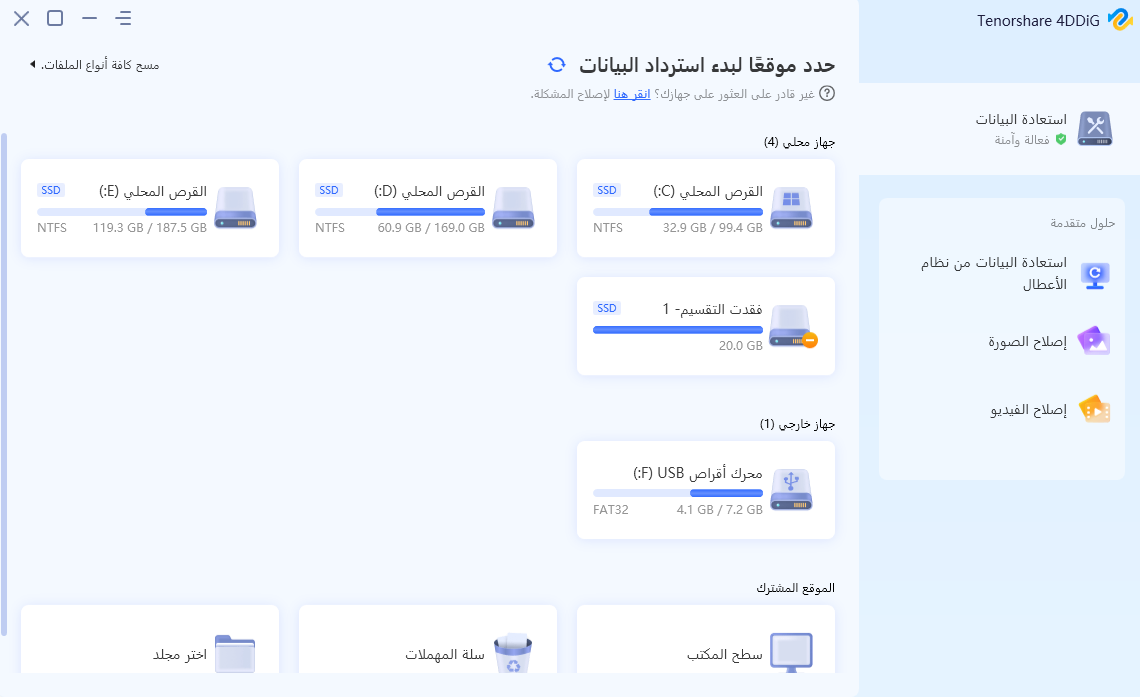
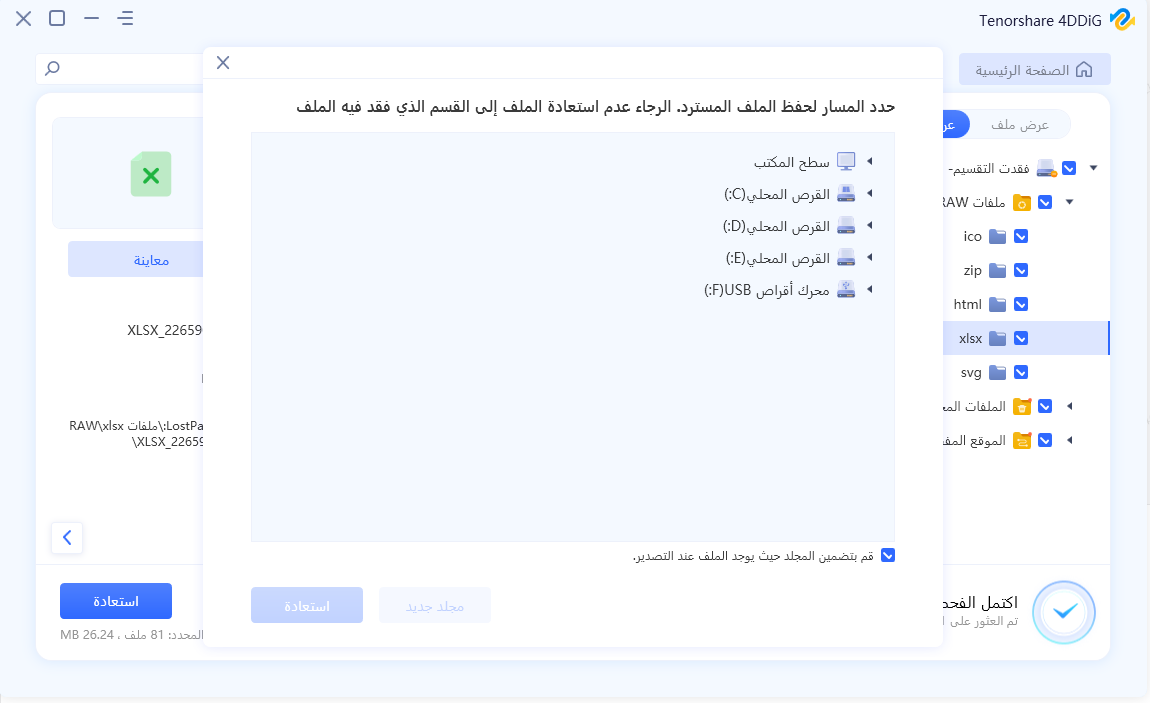
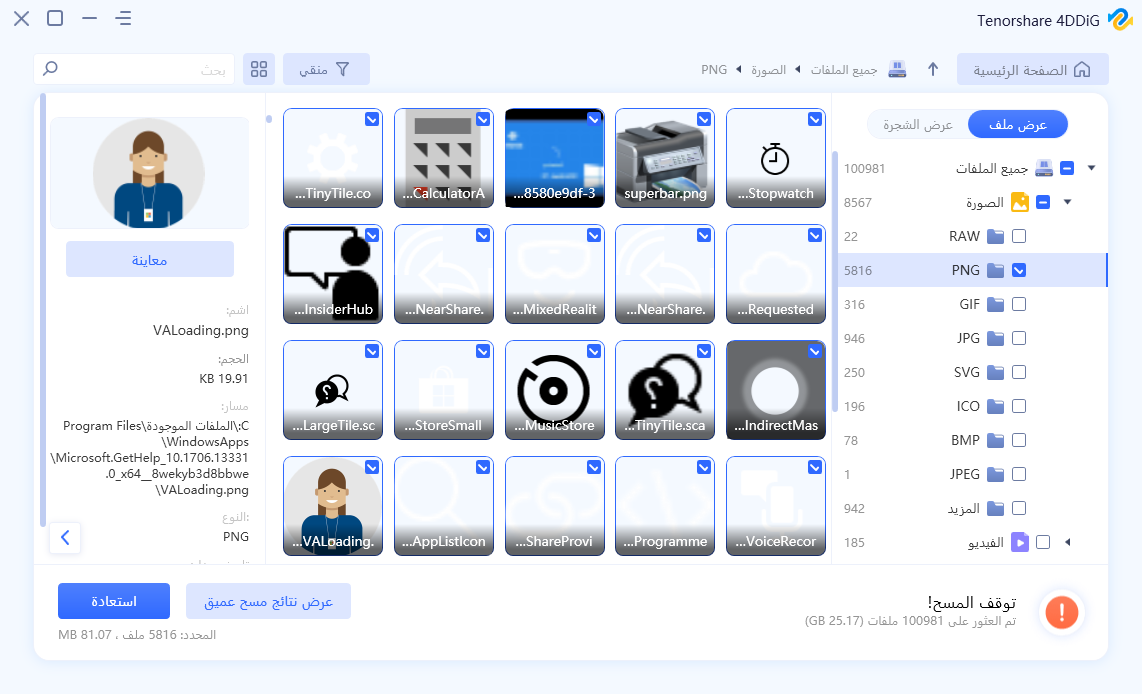
الطريقة 5: استرداد ملفات PDF غير المحفوظة باستخدام ميزة الحفظ التلقائي
تتوفر ميزة Autosave لجميع أجهزة القراءة الشهيرة مثل Adobe Acrobat و Nitro و Foxit pdf. هذه الميزة تحفظ جميع البيانات غير المحفوظة في مكان مؤقت. يمكن أن تساعدك ميزة الحفظ التلقائي في Adobe PDF Editor في إنقاذ بيانات ملف PDF التي تم تحريرها. ومع ذلك ، يجب أن تدرك أن مجلد الحفظ التلقائي يتم حذفه تلقائيًا بعد إغلاق Acrobat. لذلك ، لا يمكنك الاعتماد على الحفظ التلقائي لإرجاع الملفات غير المحفوظة.
يعد إجراء استرداد ملفات PDF غير المحفوظة أمرًا بسيطًا ومباشرًا على Adobe Acrobat:
الخطوة 1: فقط افتح الملف غير المحفوظ. ثم ستظهر مطالبة برسالة نعم أو لا ، اضغط على نعم لفتح المستند المسترد.
الخطوة 2: الآلن احفظ الملف بنفس اسم الملف الأصلي.
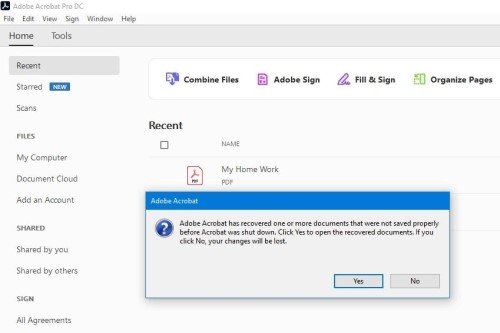
الطريقة 6: استرداد ملفات PDF باستخدام األدوات عبر اإلنترنت
استرجع ملفات PDF التالفة باستخدام أدوات إصلاح PDF عبر الإنترنت. مثل ilovepdf
الخطوة 1: ابحث عن "ilovepdf" وانتقل إلى موقعه الرسمي على الإنترنت. انقر فوق "إصلاح PDF" وقم بتنزيل ملف PDF لإصلاحه وانقر فوق "إصلاح PDF".
الخطوة 2:عند اكتمال الإصلاح ، سترى الرسالة "تمت معالجة المهمة بنجاح."
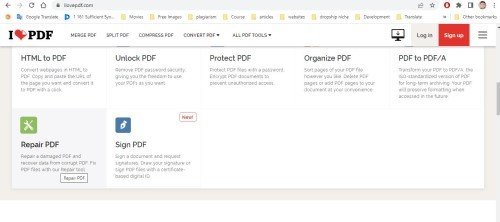
الجزء 3. كيف حماية ملفات PDF من فقدان البيانات / حذفها / تلفها؟
بالإضافة إلى معرفة كيفية استرداد ملفات pdf غير المحفوظة واستعادة ملفات PDF المحذوفة ، تحتاج أيضًا إلى أن تضع في اعتبارك بعض النصائح لحماية ملفات pdf من الحذف أو التنسيق أو حتى الإصابة بالفيروسات.
فيما يلي بعض النصائح الإضافية لحماية ملفات PDF من البيانات الخسارة / الحذف / الفساد:
- تحتاج إلى تشغيل جدار الحماية الخاص بك ، وتشغيل برنامج مكافحة الفيروسات ، وتنظيف الفيروسات والبرامج الضارة بانتظام. من الواضح أن هذه هي أفضل طريقة لمنع الفيروسات والبرامج الضارة من إصابة ملفات pdf أو حذفها أو تشفيرها.
- قم بعمل نسخة احتياطية من ملفات PDF الخاصة بك بانتظام. إنه بسيط ولكنه مفيد للغاية لمنع فقدان ملفات PDF. يمكنك حفظ نسخة من الملف على محرك أقراص آخر أو استخدام أداة موثوقة للنسخ الاحتياطي للبيانات.
- قم بتثبيت إصدارات متوافقة من قارئ pdf. على الرغم من ذلك ، أقترح دائمًا استخدام أحدث إصدار من قارئ PDF.
- أيضا استخدم أداة إلغاء تجزئة القرص.
- استخدم خيار اإلخراج لفصل محرك أقراص USB بطريقة آمنة.
الجزء 4: األسئلة الشائعة حول ملفات PDF
1. ما هو ملف PDF؟
PDF (تنسيق المستند المحمول) هو تنسيق ملف يستخدم لتمثيل المستندات الرقمية ، بما في ذلك تنسيق الصور والنص. تم تطويره بواسطة Adobe في عام 1992. وتتمثل فضيلته الرئيسية في تسهيل تبادل الوثائق الرقمية بطريقة موثوقة ، بغض النظر عن البرامج أو الأجهزة أو نظام التشغيل الذي أنشأ الملف الأصلي أو النظام الأساسي الذي يستقبله للقراءة. يمكن أن يحتوي مستند PDF على روابط وأزرار تسمح بالتفاعل وحقول نموذج يمكنك ملؤها والصوت والفيديو وحتى منطق الأعمال. بالإضافة إلى ذلك ، يمكن توقيعها إلكترونيًا لإعطاء الصلاحية القانونية للوثائق المقدمة عبر الإنترنت
2. هل يمكنني استعادة ملفات pdf التي تم استبدالها؟
نعم ، يمكنك استعادة ملفات pdf المحذوفة أو غير المحفوظة أو التالفة على Windows باستخدام Tenorshare 4DDiG data recovery software. يمكن لهذا البرنامج استعادة البيانات من وسائط التخزين التالفة أو المحذوفة أو المشفرة ويمكن استخدامها في سيناريوهات مختلفة لفقدان البيانات.
3. أين تذهب ملفات PDF المحذوفة؟
عندما تحذف أي ملفات PDF ، فإنها تنتقل مباشرة إلى سلة المحذوفات. ولكن لا تقلق ، يمكنك استعادة ملفات pdf المحذوفة من سلة المحذوفات
4. كيف تسترجع ملفات PDF من USB Pen-drive؟
يمكنك استعادة ملفات pdf من محرك أقراص USB باستخدام برنامج Tenorshare 4DDiG لاستعادة البيانات. سيعيد ملفات PDF بسرعة في حالة الحذف العرضي أو تنسيق محرك الأقراص الثابتة ، إلخ.
5. كيف استرداد ملفات PDF المحذوفة على نظام التشغيل Mac؟
تمامًا مثل نظام التشغيل Windows ، يمكنك أيضًا استعادة ملفات pdf المحذوفة على نظام Mac نظام التشغيل. إذا حذفت أي ملف pdf بطريق الخطأ ، فيمكنك استعادته من سلة المهملات. يمكنك أيضًا الحصول على ملفات pdf باستخدام خيار Time Machine Backup. أداة استعادة البيانات Tenorshare 4DDiG متاحة أيضًا على أجهزة Mac. يمكنك استخدام 4DDiG لاستعادة ملفات pdf المحذوفة وغير المحفوظة والتالفة على نظام Mac.
خاتمة
إذا لم تتمكن من فتح ملف PDF ، أو تم حذفه ، أو تلف الملف ، فراجع طرق استرداد PDF الستة المذكورة أعلاه في هذه المقالة. تأكد من اختيار الطريقة الصحيحة وفقًا لموقفك المحدد. نحن نشجعك أيضًا على عمل نسخة احتياطية من ملفات PDF الخاصة بك بانتظام لمنع فقدان البيانات المهمة. بالطبع ، نحن نوصي بشدة Tenorshare 4DDiG, أداة لاستعادة البيانات متعددة الاستخدامات والتي يمكن أن تساعدك على استرداد محتوى ملف PDF التالف أو المحذوف أو غير المحفوظ بالكامل.